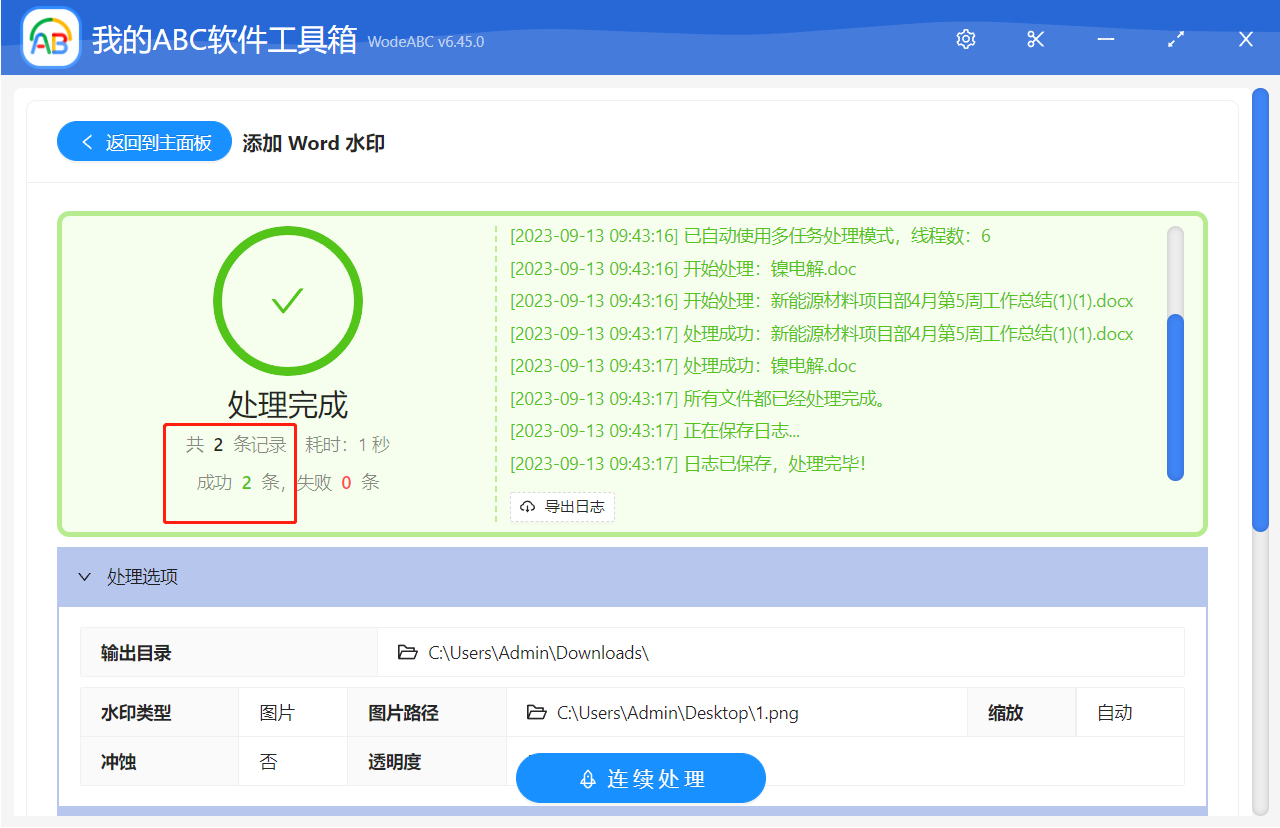在 Word 中,您可以通過添加水印來提高文件的安全性和可識別性。 水印是一種在文檔上疊加的透明文本或圖像,可用於保護文件信息、驗證文件真偽,以及防止非法複製和盜用文件。 批量給 Word 文件添加圖片水印是一項非常有用的功能,特別是在需要對多個文件進行批量處理時。 您可以輕鬆將水印應用於多個文檔,而不必手動編輯每個文件。 這節省了時間,同時確保了文檔的一致性和安全性。
使用場景
批量給 Word 文件添加圖片水印,這意味著您可以根據需要為所有頁面快速的創建水印,使其更具個性化和信息性。 總之,批量給 Word 文件添加圖片水印後不僅可以幫助您保護文件的安全性,還可以增加文件的可識別性,確保文件不被濫用。 今天,我將與大家分享如何批量給 Word 文件添加圖片水印。
效果預覽
處理前:
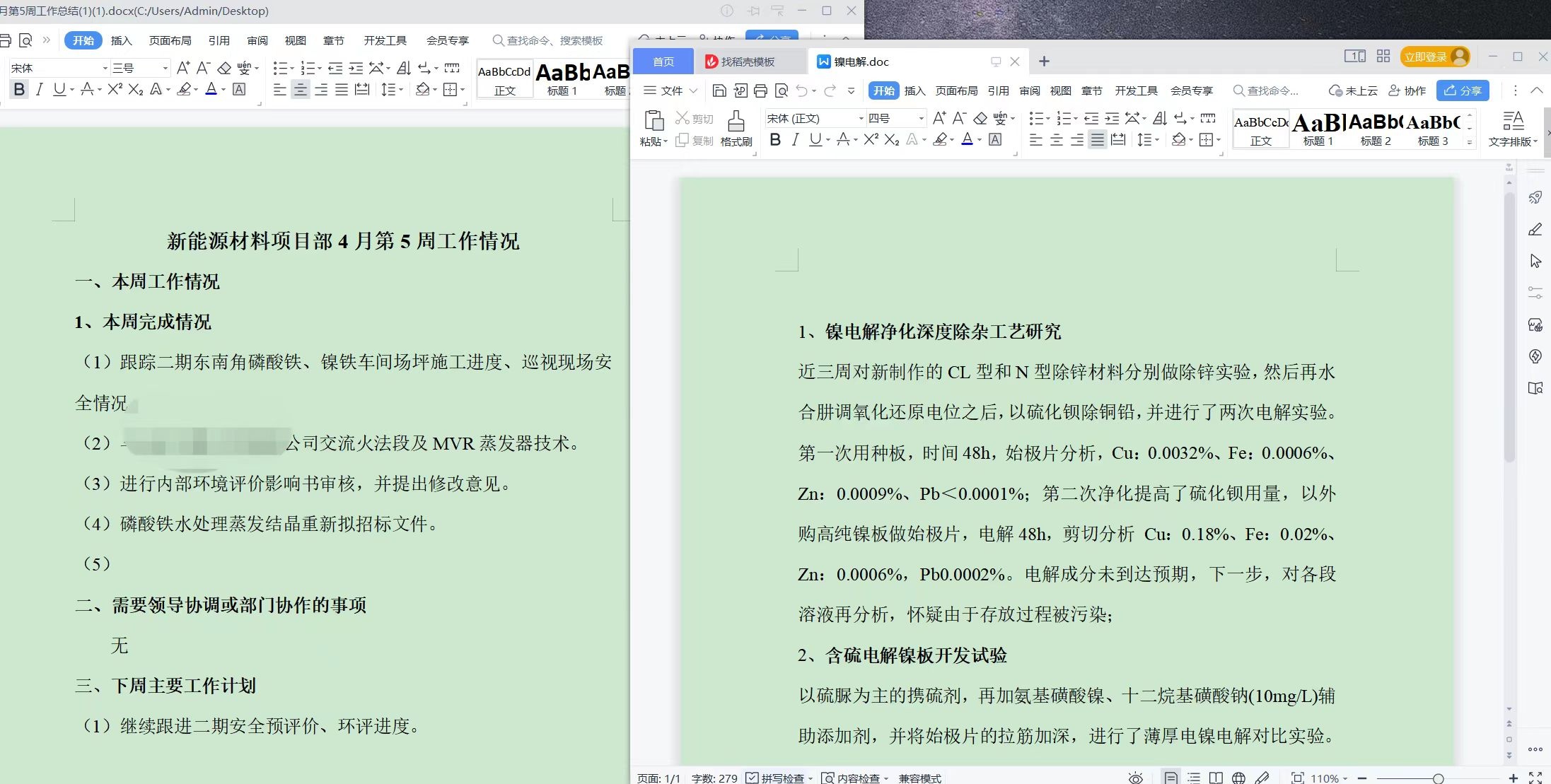
處理後:
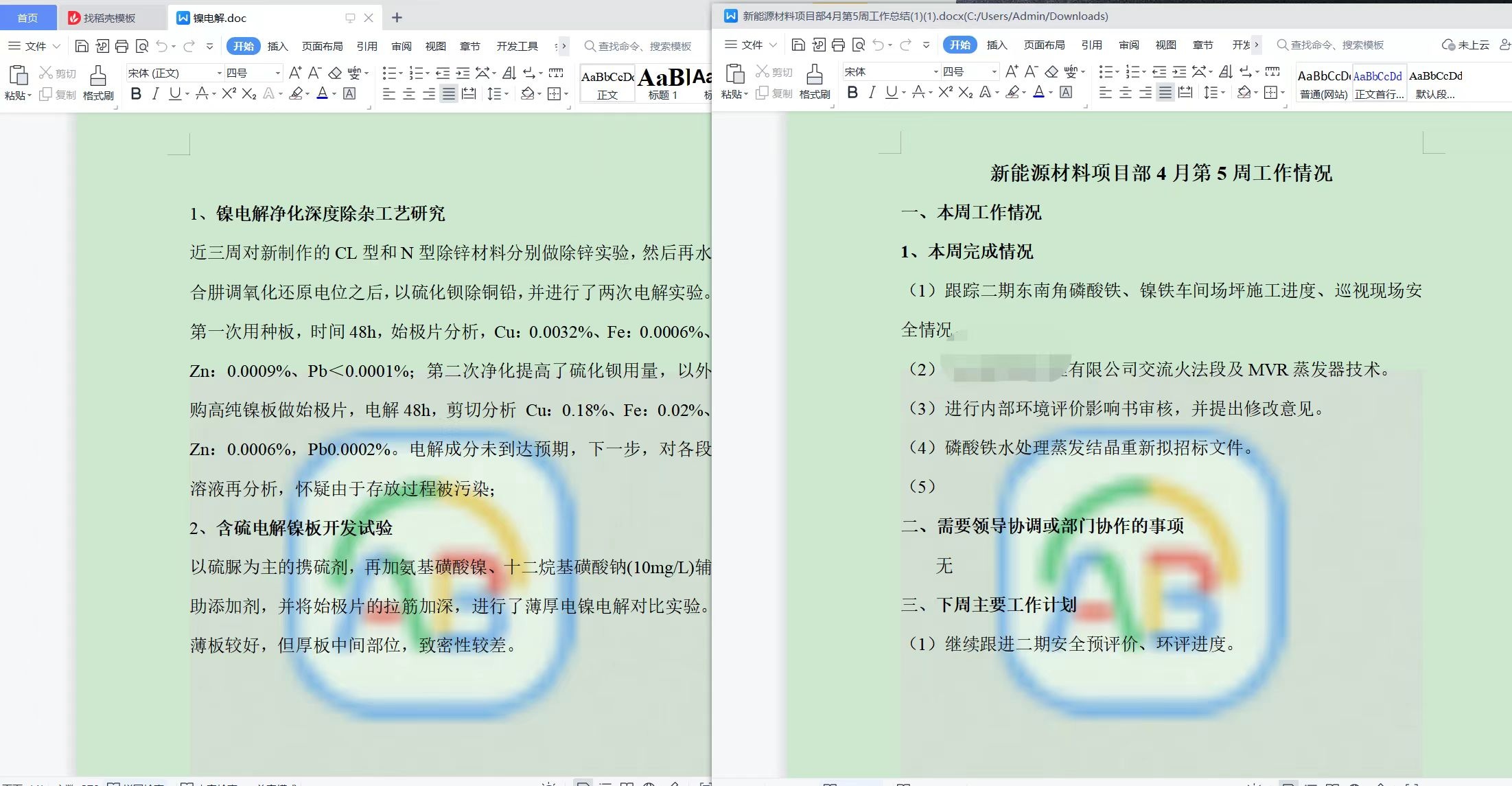
操作步驟
1、打開「我的ABC軟體工具箱」,點擊左側面板菜單「文件水印」,再點擊右側「添加 Word 水印」。
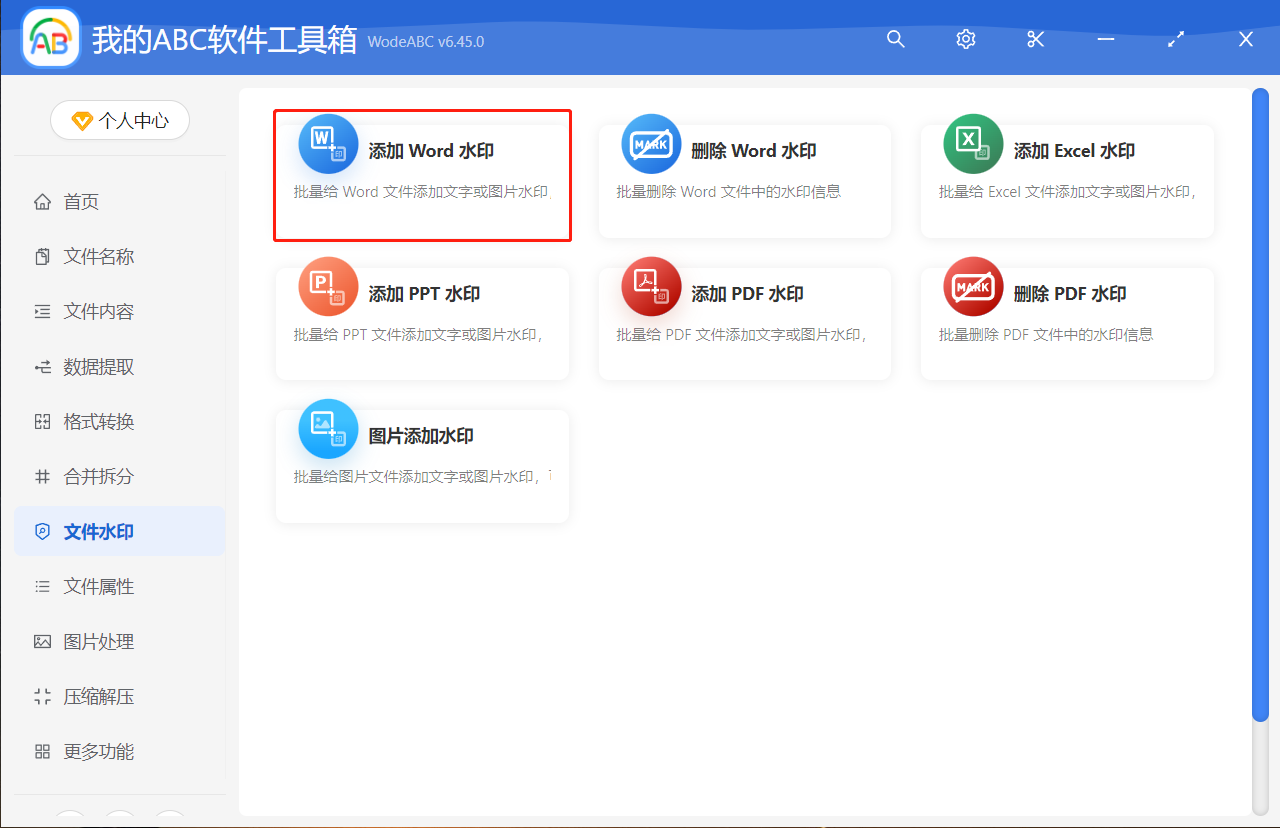
2、批量的將 Word 文件都添加進來,點擊下一步。
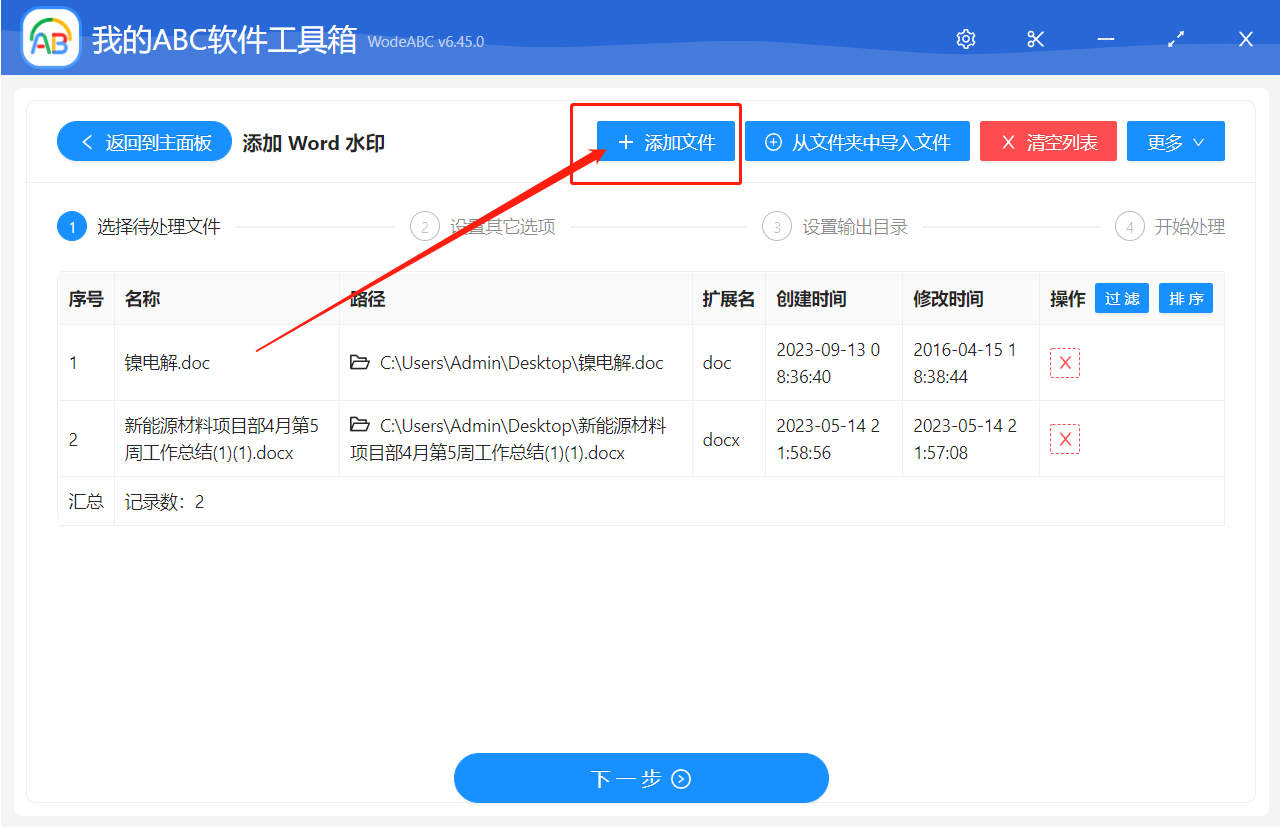
3、水印類型這裡點擊「圖片」,然後添加圖片的路徑,點擊下一步。
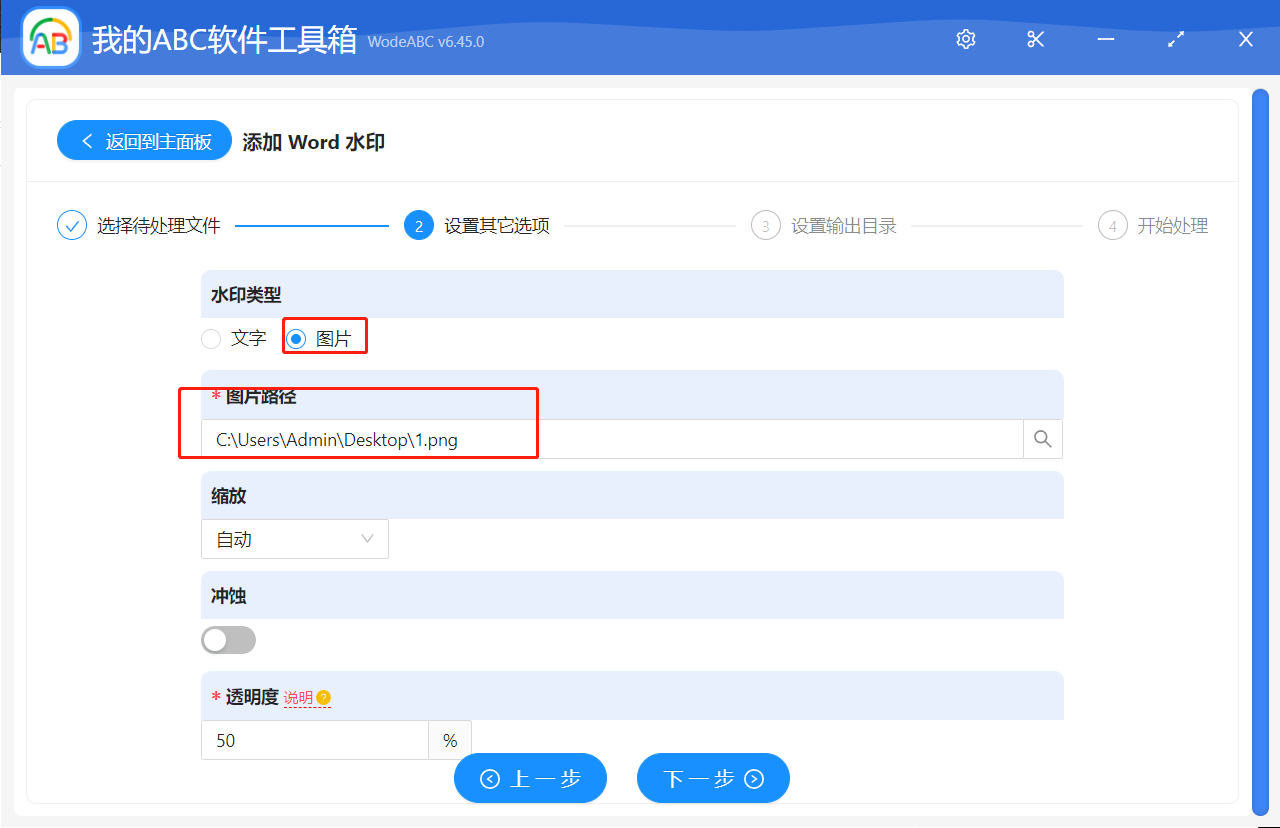
4、點擊「指定位置」,選擇文件的路徑。 然後點擊下一步。
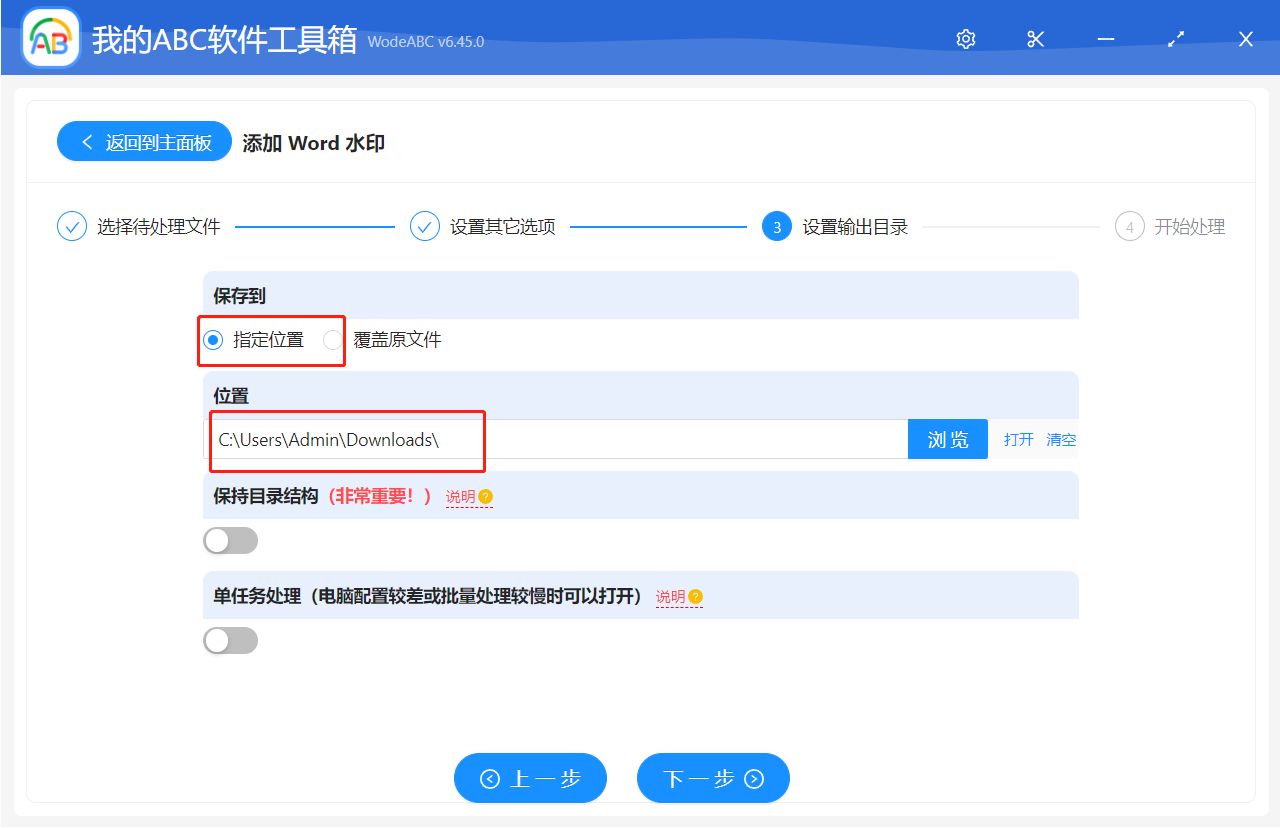
5、批量給 Word 文件添加圖片水印就成功了,在新路徑中查看。